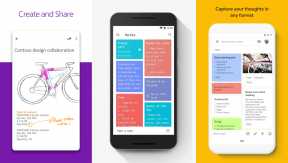8 способов исправить код ошибки Roblox 267
Разное / / April 05, 2023
Roblox — это платформа, на которой вы можете играть и создавать различные типы игр. Это игровая онлайн-платформа, которая позволяет нам создавать и играть в игры в соответствии с нашим воображением. Однако на Roblox iOS, Android или ПК существует распространенный код ошибки 267. Здесь, в этой статье, мы показали все возможные методы устранения неполадок, чтобы исправить код ошибки Roblox 267. Также мы сообщили о том, является ли код ошибки 267 постоянным баном и как долго действует код ошибки 267. Итак, продолжайте читать!

Оглавление
- Как исправить код ошибки Roblox 267
- Способ 1: использовать Chrome в качестве браузера по умолчанию
- Способ 2: сброс настроек браузера
- Способ 3: устранение неполадок с подключением к Интернету
- Способ 4: отключить расширения блокировщика рекламы
- Способ 5: проверьте настройки безопасности браузера
- Способ 6: обновить сетевые драйверы
- Способ 7: создать новую учетную запись Roblox
- Способ 8: переустановите Roblox
Как исправить код ошибки Roblox 267
Если вас выгнали с игрового сервера и вы столкнулись с кодом ошибки Roblox 267, возможно, есть несколько причин, вызывающих эту ошибку. Если вы использовали какие-либо нечестные средства во время игры или у вас есть подозрительная активность в вашей учетной записи Roblox, вы можете столкнуться с указанным кодом ошибки. К счастью, у нас есть несколько методов устранения неполадок, которым вы можете следовать, чтобы избавиться от этого кода ошибки и снова вернуться к своему игровому серверу.
Ниже приведены способы исправления кода ошибки Roblox 267.
Способ 1: использовать Chrome в качестве браузера по умолчанию
Google Chrome — один из самых популярных веб-браузеров, который регулярно обновляется, чтобы избежать каких-либо ошибок или ошибок. Таким образом, вы можете попробовать использовать Chrome в качестве веб-браузера по умолчанию, чтобы избежать ошибок Roblox. Вот наш путеводитель по изменить Chrome в качестве веб-браузера по умолчанию в Windows 10.
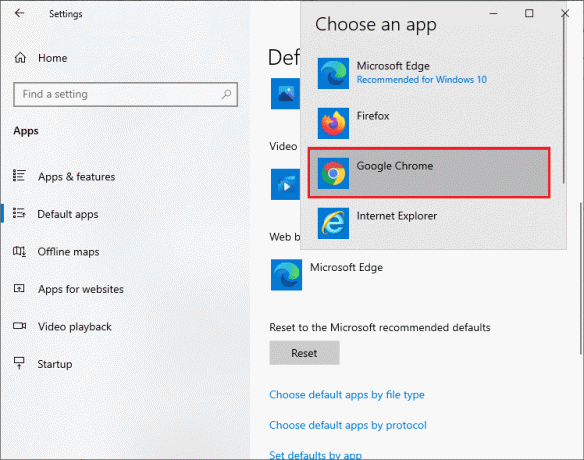
Способ 2: сброс настроек браузера
Другой способ, который вы можете попробовать, — сбросить настройки браузера. Многие пользователи заявили, что сброс их веб-браузера помог решить проблему с кодом ошибки Roblox 267. Выполните шаги, указанные ниже, чтобы сбросить настройки браузера Google Chrome в качестве примера.
1. Запустите веб-браузер (например, Гугл Хром) и перейти к хром://настройки/сброс
2. Затем нажмите на Восстановить исходные настройки по умолчанию вариант.

3. Наконец, нажмите на Сбросить настройки возможность начать процесс сброса.

Читайте также:Исправить ошибку, возникшую при запуске Roblox
Способ 3: устранение неполадок с подключением к Интернету
Иногда, если ваше интернет-соединение нестабильно, вы можете столкнуться с этой проблемой. У нас есть руководство по устранение проблем с сетевым подключением в Windows 10. Вы можете решить проблемы с сетью, следуя руководству.

Способ 4: отключить расширения блокировщика рекламы
Если вы установили какие-либо расширения для блокировки рекламы в браузере Chrome, это может повлиять на правильное функционирование ваших веб-страниц, поскольку для их запуска потребуется реклама. Кроме того, сторонние расширения могут не поддерживаться вашим веб-браузером. Таким образом, вы можете столкнуться с указанной проблемой кода ошибки в Roblox. Следуйте приведенным ниже инструкциям, чтобы исправить код ошибки Roblox 267, отключив блокировщики рекламы.
1. Открыть Гугл Хром и нажмите на три вертикальные точки как это сделано в предыдущем способе.

2. Нажмите на Дополнительные инструменты а затем выберите Расширения.

3. Выключать переключатель для неиспользованныйрасширения. Здесь, Uблокировка происхождения В качестве примера взято расширение блокировщика рекламы.
Примечание: Если веб-расширение не нужно, вы можете удалить его, нажав на значок Удалять вариант.

Читайте также:14 способов исправить ошибку профиля Chrome
Способ 5: проверьте настройки безопасности браузера
Если настройки безопасности вашего браузера не позволяют запустить Roblox, вы можете столкнуться с указанным кодом ошибки. Итак, чтобы исправить код ошибки Roblox 267, вы можете выполнить следующие шаги, чтобы проверить настройки безопасности вашего веб-браузера.
1. Откройте браузер (например, Хром) и перейти к Настройки меню.

2. Перейдите к Конфиденциальность и безопасность на левой панели и нажмите Безопасность справа, как показано выделенным.

3. Выберите Стандартная защита параметр.
Читайте также:Как исправить ошибку Roblox 279
Способ 6: обновить сетевые драйверы
Чтобы исправить код ошибки Roblox 267, выполните действия, описанные в нашем руководстве. обновить сетевые адаптеры в Windows 10.

Способ 7: создать новую учетную запись Roblox
Если вышеуказанные шаги не решают вашу проблему, возможно, ваша учетная запись была заблокирована командой Roblox. В этом случае вы можете создать новую учетную запись Roblox, как показано в следующих шагах;
1. Идти к РоблоксСтраница регистрации.

2. Заполните форму и нажмите на Зарегистрироваться кнопку для создания новой учетной записи.
Читайте также:Исправить Roblox не будет устанавливаться в Windows 10
Способ 8: переустановите Roblox
Если вы хотите исправить код ошибки Roblox 267, попробуйте переустановить приложение. Выполните следующие действия, чтобы переустановить приложение на свой компьютер.
1. Открой Поиск Windows бар, тип %данные приложения%и нажмите на Открыть.
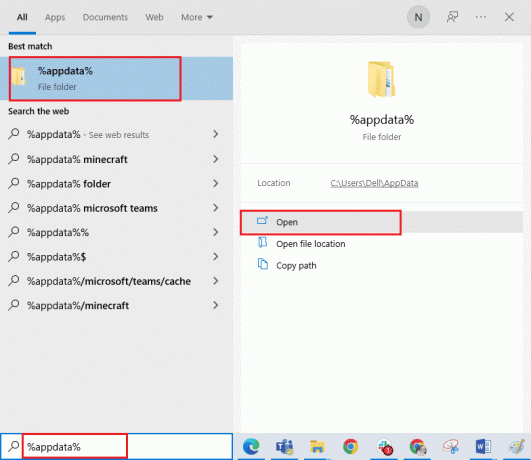
2. Щелкните правой кнопкой мыши на Роблокс папку и нажмите на Удалить вариант.
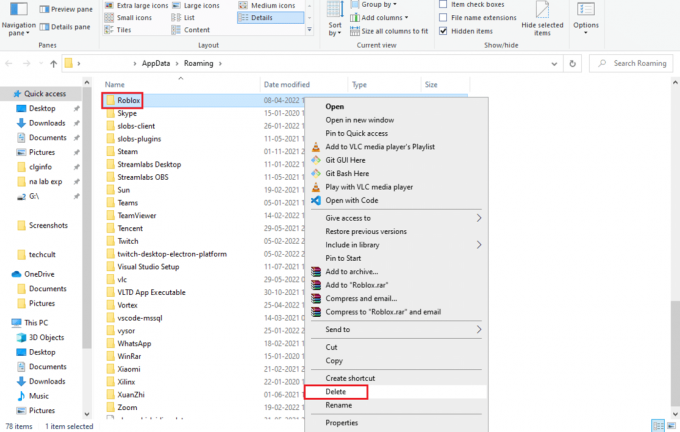
3. нажмите Ключ Windows, тип %localappdata% в поле и нажмите на Открыть.
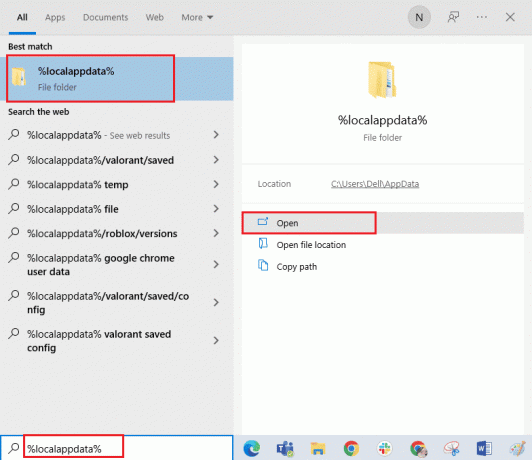
4. Опять же, удалить Роблокс папка, как показано на Шаг 2 выше и перезапускваш компьютер.
5. Ударь Ключ Windows, тип Панель управления приложение и нажмите на Открыть.

6. Выберите Категория вариант в Просмотр по выпадающее меню в правом верхнем углу.
7. Затем нажмите на Удалить программу вариант под Программы раздел.
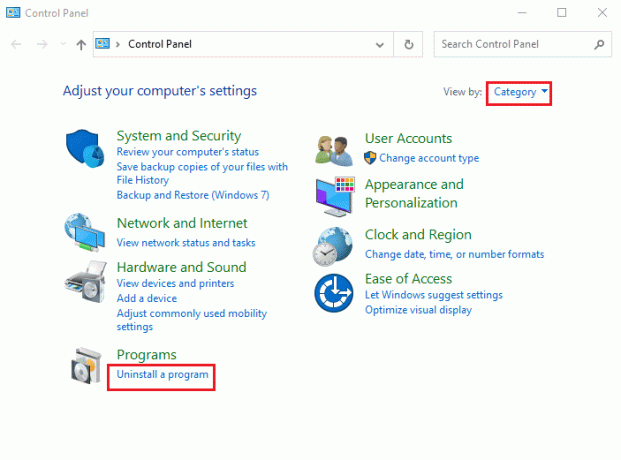
8. Выберите Роблокс приложение и нажмите на Удалить кнопка на верхней панели.

9. Нажать на Следующий кнопку на окнах в мастере удаления и нажмите кнопку Заканчивать кнопку, чтобы удалить приложение Roblox.
10. В строке поиска Windows найдите Гугл Хром приложение и нажмите на Открыть вариант на правой панели.
11. Откройте официальный сайт Роблокс и нажмите на любую игру.

12. Нажать на Играть кнопку, чтобы начать игру.

13. Нажать на Скачайте и установите Роблокс кнопка для скачивания Роблокс приложение.
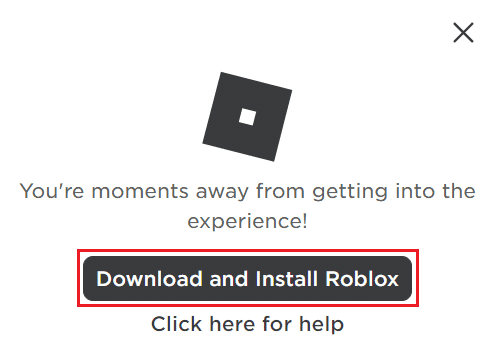
14. Дважды щелкните на RobloxPlayerLauncher.exe установочный файл для запуска загруженного файла.
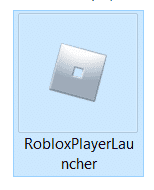
15. Вы можете увидеть процесс загрузки в Установка Роблокс… окно.

16. После установки приложения вы увидите сообщение ROBLOX УСПЕШНО УСТАНОВЛЕН!

Часто задаваемые вопросы (FAQ)
Q1. Как долго длится код ошибки 267?
Ответ Ваш аккаунт может быть заблокирован примерно на месяц. Вы можете использовать описанные выше методы, чтобы исправить код ошибки 267.
Q2. Код ошибки 267 - постоянный бан?
Ответ Нет, этот код ошибки Roblox 267 представляет собой временную блокировку учетной записи, которая происходит, если вы используете какие-либо нечестные средства для игры.
Q3. Как исправить код ошибки 267 на Roblox iOS?
Ответ Ты можешь переустановите приложение Роблокс и создать новый аккаунт чтобы исправить ошибку на вашем устройстве iOS.
Рекомендуемые:
- Исправить ошибку загрузки изображения профиля Twitch
- Как получить бесплатный код подарочной карты Netflix
- 6 способов исправить код ошибки Roblox 277
- Исправить код ошибки Roblox 103 на Xbox One
Мы надеемся, что вы узнали, как можно исправить Код ошибки Роблокс 267 в вашей системе. Вы можете обратиться к нам со своими вопросами и предложениями, если таковые имеются, через раздел комментариев ниже. Кроме того, дайте нам знать, что вы хотите узнать о следующем.

Илон Декер
Илон — технический писатель в TechCult. Он пишет практические руководства уже около 6 лет и затронул множество тем. Он любит освещать темы, связанные с Windows, Android, а также последние хитрости и советы.